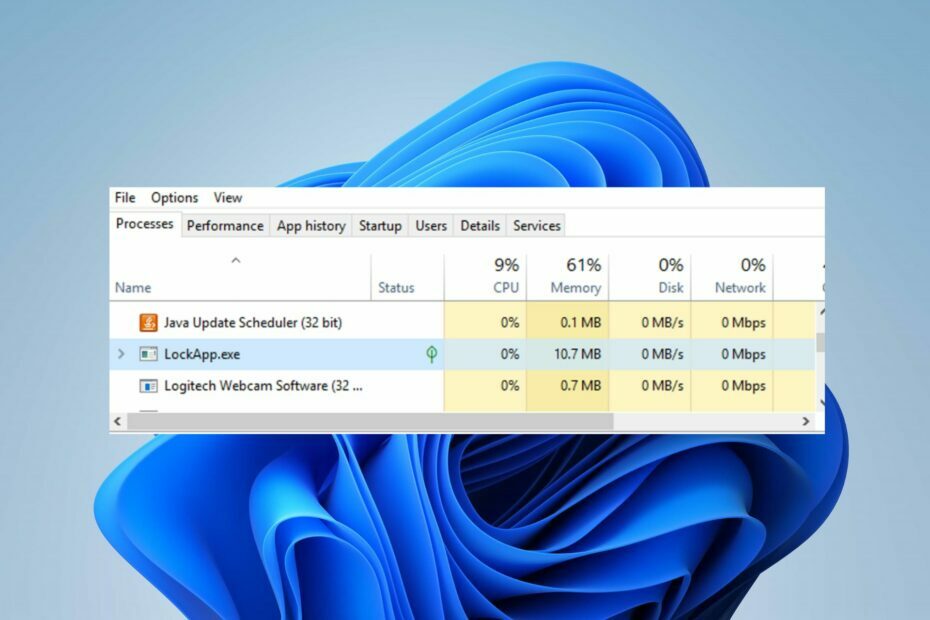Išjunkite LockApp.exe naudodami „Windows“ registro rengyklę
- LockApp.exe yra „Windows“ operacinės sistemos komponentas, kuris yra „Lock Screen“ programos vykdomasis failas.
- Kai kurie vartotojai praneša, kad programa naudoja daug procesoriaus ir sistemos išteklių, taip pat apie kitas klaidas, kurias ji sukelia kompiuteryje.
- Galite išjungti LockApp.exe naudodami „Windows“ registro rengyklę ir „File Explorer“.
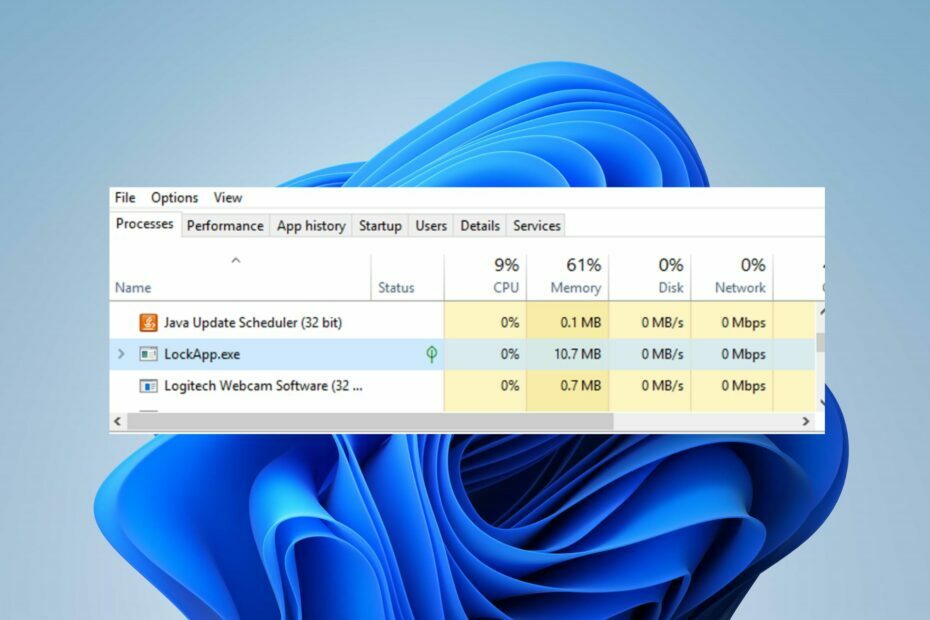
XĮDIEGTI PASPUSTELĖT ATSISIUNČIŲ FAILĄ
- Atsisiųskite ir įdiekite „Fortect“. savo kompiuteryje.
- Paleiskite įrankį ir Pradėkite nuskaitymą
- Dešiniuoju pelės mygtuku spustelėkite Remontas, ir pataisykite per kelias minutes.
- 0 skaitytojai šį mėnesį jau atsisiuntė Fortect
Daugybę kartų vartotojai skundėsi, kad LockApp.exe veikia jų užduočių tvarkytuvėje, nežinodami, ką ji daro.
Vykdomoji programa kartais gali sukelti daug procesoriaus naudojimo ir kitų problemų, jei lockapp.exe nustojo veikti.
Arba galite perskaityti mūsų straipsnį apie tai, ką daryti, jei LockAppHost.exe naudoja daug atminties „Windows 11“.
Kas yra lockapp.exe?
LockApp.exe yra „Windows“ dalis ir yra numatytoji užrakinimo ekrano programa. Jis yra atsakingas už foną iškart po kompiuterio įjungimo.
Kai kurie grafinės vartotojo sąsajos elementai apima fono vaizdą, datą ir laiką, greitus pranešimus, galios valdiklį jungiklis išjungti arba paleisti iš naujo, kai kurios vartotojo nustatytos nuostatos, kurios bus rodomos užrakinimo ekrane, ir tinklo interneto prieigos būsena.
Taigi, jo procesas generuoja ir valdo užrakinimo ekraną. Be to, programa nedaro daugiau naudos sistemai ir dažniausiai nesukelia problemų dėl jos veikimo.
Deja, kai kurie vartotojai pranešė, kad lockapp.exe naudoja daug procesoriaus ir RAM, ir kai kurias kitas lockApp.exe sistemos klaidas. Tai gali atsitikti dėl daugelio priežasčių, priklausomai nuo aplinkybių.
Kaip išjungti LockApp.exe?
1. Išjunkite LockApp.exe naudodami „Windows“ registro rengyklę
- Paspauskite Windows + R klavišą, kad atidarytumėte Bėk dialogo langas, įveskite Regedit, ir paspauskite Gerai atidaryti Registro redaktorius.

- Eikite į šiuos registro raktus:
HKEY_LOCAL_MACHINE\SOFTWARE\Policies\Microsoft\Windows\Personalization - Jei nematote Personalizavimas klavišą, dešiniuoju pelės mygtuku spustelėkite Windows įveskite, spustelėkite Nauja kontekstiniame meniu ir pasirinkite Raktas, tada pavadinkite naują raktą Personalizavimas.
- Dešiniuoju pelės mygtuku spustelėkite Personalizavimas klavišą, pasirinkite Naujair spustelėkite DWORD (32 bitų) vertę iš išskleidžiamojo meniu.
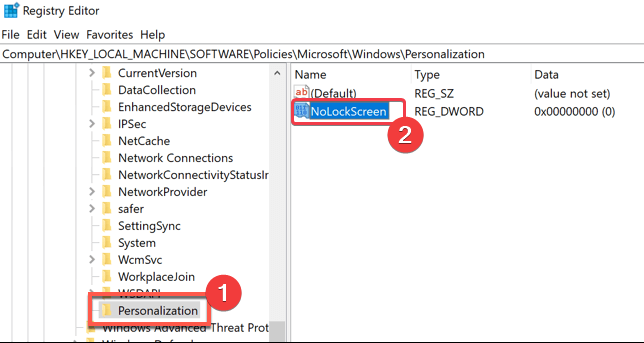
- Įvestis NoLockScreen kaip ir Vertės pavadinimas, nustatyti Vertės duomenys į 1, ir tada spustelėkite Gerai mygtuką.
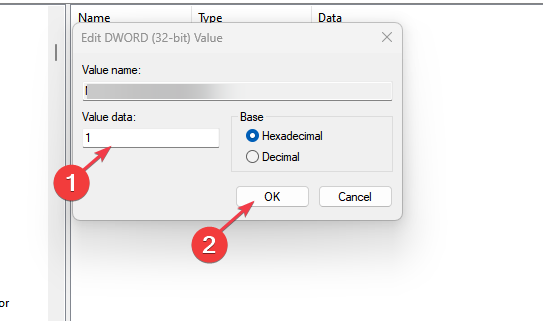
- Uždarykite „Windows“ registro rengyklės puslapį ir iš naujo paleiskite kompiuterį.
Pakeitus aukščiau nurodytus registro raktus, lockapp.exe bus išjungta ir užrakinimo ekrano veikla nepaveiks sistemos. Perskaitykite mūsų straipsnį apie tai, ką daryti, jei turite a sugadintas registras „Windows 11“.
2. Išjunkite „LockApp.exe“ naudodami „File Explorer“.
- Paspauskite Windows + R klavišą, kad atidarytumėte Bėk dialogo lange įveskite toliau pateiktą informaciją ir spustelėkite Gerai:
C:\Windows\SystemApps\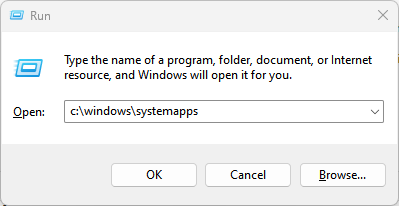
- Viduje SystemsApps aplanką, suraskite Microsoft. LockApp_cw5n1h2txyewy aplanką.

- Dešiniuoju pelės mygtuku spustelėkite jį ir tada Pervardyti tai prie Microsoft. LockApp_cw5n1h2txyewy.backup.
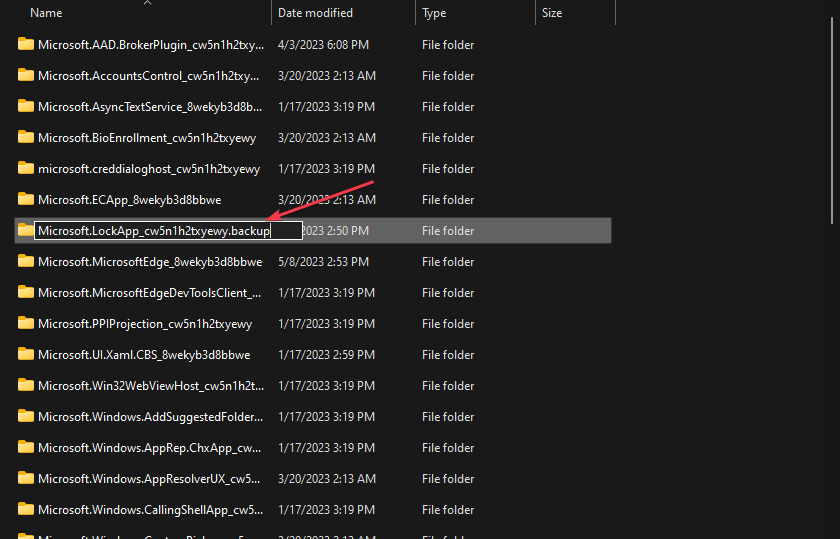
- Išeikite iš „File Explorer“ ir „LockApp.exe“ bus išjungtas.
Pervardijus aplanką jis taps nepasiekiamas, kai programa bandys jį naudoti, todėl programa nustos veikti.
- 2 greiti būdai pašalinti „Microsoft News“ iš užduočių juostos
- „Windows 11“ niekada nejunkite užduočių juostos: kaip ją nustatyti
- Gcapi.dll: kas tai yra ir kaip jį pašalinti
- „WhatsApp“, skirta „Windows 11“: kaip atsisiųsti ir įdiegti
Apibendrinant, turime išsamų vadovą „Windows 11“ ekrano skirtasis laikas neveikia ir kaip ją ištaisyti keliais žingsniais.
Vis dar kyla problemų?
REMIAMAS
Jei pirmiau pateikti pasiūlymai neišsprendė problemos, jūsų kompiuteryje gali kilti rimtesnių Windows problemų. Siūlome pasirinkti „viskas viename“ sprendimą, pvz Fortect efektyviai išspręsti problemas. Įdiegę tiesiog spustelėkite Peržiūrėti ir taisyti mygtuką ir tada paspauskite Pradėti remontą.